Hoe u stem op de iPhone kunt opnemen met behulp van de drie beste methoden
 Posted by Lisa Ou / 23 nov 2023 16:00
Posted by Lisa Ou / 23 nov 2023 16:00Groeten! Een van mijn leraren gaf me de opdracht om volgende week een toespraak te maken voor een activiteit. Ik heb echter geen vertrouwen in de manier waarop ik spreek, dus ik wil mijn toespraak eerst oefenen door middel van een opname, zodat ik mezelf daarna kan horen en verbeteren. Kan iemand een app of methode voorstellen om spraakopnamen op de iPhone te maken? Ik zou het zeer op prijs stellen.
Op elk apparaat dat u aanschaft of gebruikt, merkt u mogelijk dat er voortdurend een voicerecorder tussen de vooraf geïnstalleerde apps staat. Dat komt omdat het vaak door gebruikers wordt gebruikt, waardoor spraakopname een typisch proces is op veel apparaten, waaronder een iPhone. Het kan in veel omstandigheden worden gebruikt naast het bovenstaande scenario. Daarom is het nuttig om het op een iPhone te hebben.
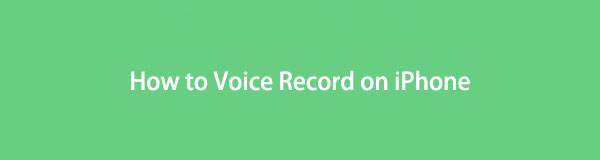
Je kunt het gebruiken om jezelf op te nemen terwijl je zingt, praat en nog veel meer, zodat je kunt ontdekken hoe je voor anderen klinkt. Op deze manier wordt het gemakkelijker om te weten wat er verbeterd moet worden. Met dit idee in gedachten hebben we verschillende stemopnamemethoden online getest en de belangrijkste in dit artikel verzameld. Blijf door deze pagina scrollen om ze te ontdekken.

Gidslijst
Deel 1. Spraakopname maken op de iPhone met behulp van spraakmemo's
Als u een oude iPhone-gebruiker bent, heeft u de app Spraakmemo's mogelijk al op uw startscherm gezien. Het is echter begrijpelijk als u het nog nooit hebt geopend of gebruikt, aangezien sommige mensen de noodzaak van spraakopname niet vinden. Maar als je de functie nu ineens nodig hebt, heb je geluk, want de Voice Memos-app is vooraf geïnstalleerd op de iPhone. U hoeft dus geen andere recorders te zoeken om te installeren, vooral als u alleen een eenvoudige app voor stemopname nodig heeft.
Volg het eenvoudige proces hieronder om te bepalen hoe ik mijn stem op de iPhone kan opnemen met de app Spraakmemo's:
Stap 1Open uw iPhone om de apps op het startscherm te bekijken en veeg er vervolgens met uw vingers over tot het pictogram Spraak memos app verschijnt. Tik er daarna op en de interface met de opties wordt op het scherm weergegeven.
Stap 2Om te beginnen met het opnemen van uw stem, vinkt u het cirkelpictogram op het onderste scherm aan, dit is de opnameknop. Zorg ervoor dat u zo dicht mogelijk bij de microfoon van het apparaat bent, zodat deze uw stem goed kan oppikken. Wanneer u klaar bent, tikt u op het omcirkelde vierkante pictogram om de opname te stoppen en op te slaan.
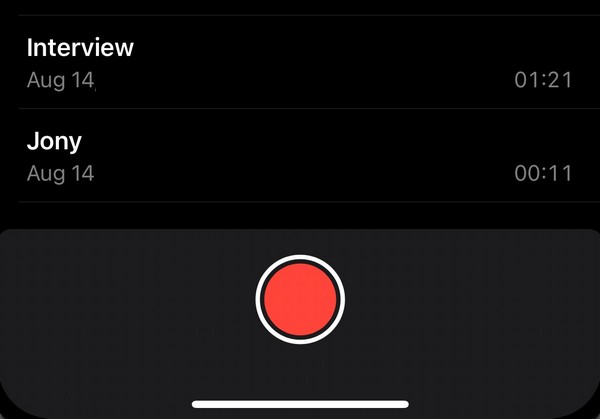
Met de bovenstaande informatie moet u nu weten dat de Voice Memos-app voornamelijk wordt gebruikt voor eenvoudige spraakopnames. Maar als u de voorkeur geeft aan een methode die hogere kwaliteit en meer voordelen kan bieden, zal het volgende deel nuttig zijn op uw apparaat.
Deel 2. Spraakopname maken op de iPhone met FoneLab Screen Recorder
Wat de opname betreft, FoneLab schermrecorder behoort tot de topprogramma's op de computer die u waarschijnlijk zult tegenkomen. Het heeft meerdere opnametypen, maar in dit geval kunt u de telefoonrecorder gebruiken, waarmee u spraak kunt opnemen op uw iPhone. Er is slechts een snelle verbinding tussen uw iPhone en computer nodig om de microfoon van het apparaat in te schakelen en uw stem op te nemen. Bovendien kost het opzetten van het programma niet veel tijd, dankzij de gebruiksvriendelijke interface.
Voorts FoneLab schermrecorder maakt meer opnametypen mogelijk op uw iPhone en computer. Je kunt het gebruiken schermopnamespellen, een bepaald venster, webcam en modus. Veel mensen vinden het dus functioneler dan de andere technieken voor stemopname.
Met FoneLab Screen Recorder kunt u video, audio, online zelfstudie, enz. Vastleggen op Windows / Mac, en u kunt eenvoudig de grootte aanpassen, de video of audio bewerken, en meer.
- Neem video, audio en webcam op en maak screenshots op Windows / Mac.
- Bekijk een voorbeeld van gegevens voordat u opslaat.
- Het is veilig en gemakkelijk te gebruiken.
Raadpleeg de onderstaande veilige richtlijnen als patroon voor het opnemen van uw stem op de iPhone FoneLab schermrecorder:
Stap 1Ga naar de hoofdsite van FoneLab Screen Recorder en de Gratis download De knop wordt linksonder op de pagina weergegeven. Klik erop om het programmabestand op te slaan en dubbelklik erop zodra het is gedownload. Het installatieproces volgt, maar wordt onmiddellijk voltooid. Start het programma dus direct daarna om het op uw computer uit te voeren.
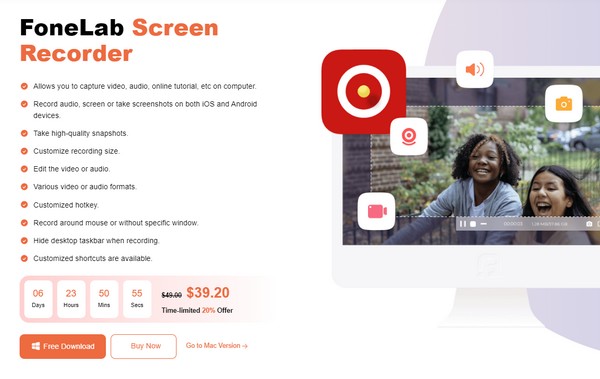
Stap 2De hoofdinterface markeert de stem-, game- en audiorecorders. Focus op de meest rechtse kant om te zien en klik op de kleine telefooncel, Selecteer dan iOS-recorder op de volgende interface als uw apparaattype. Vervolgens worden de manieren om verbinding te maken gevolgd.
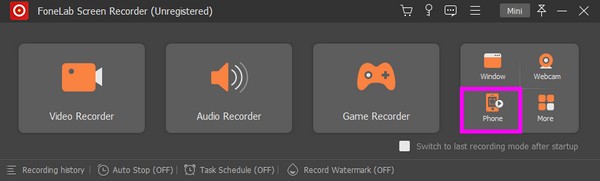
Stap 3Ga direct naar het gedeelte Audiospiegeling om de instructies voor het aansluiten van uw apparaten te bekijken. Ze moeten zich onder hetzelfde WLAN bevinden; Open vervolgens op uw iPhone het Controlecentrum en vouw het muziekafspeelmenu uit. Je zult zien FoneLab schermrecorder, dus tik erop om succesvol verbinding te maken.
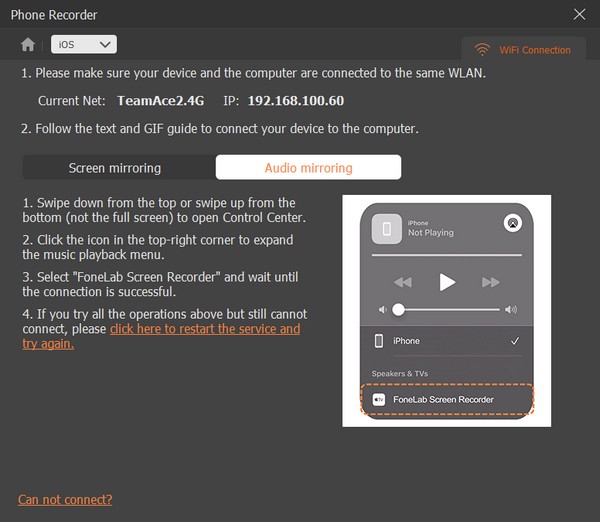
Stap 4Het opnamescherm wordt op uw computer weergegeven en de opnameknop bevindt zich onderaan de programma-interface. Klik erop om uw stem op te nemen via de microfoon van uw iPhone. U kunt later gerust terugkeren naar de hoofdinterface en de andere opnamefuncties gebruiken als u dat nodig hebt.
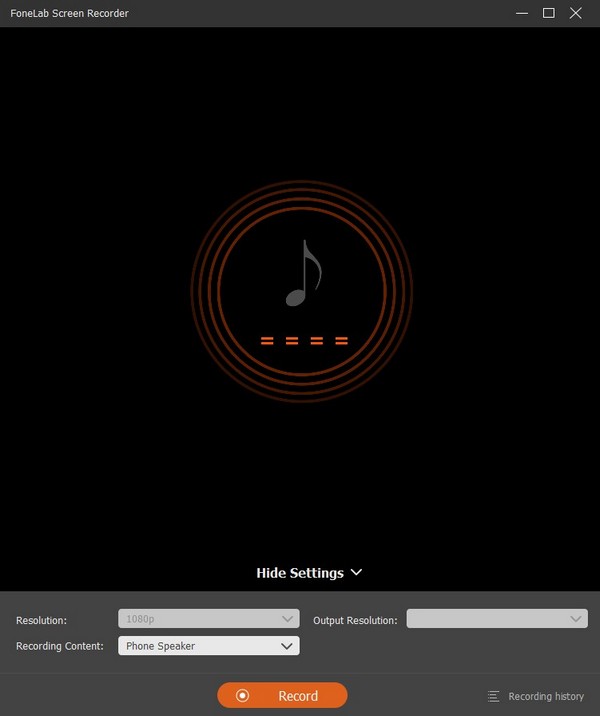
Met FoneLab Screen Recorder kunt u video, audio, online zelfstudie, enz. Vastleggen op Windows / Mac, en u kunt eenvoudig de grootte aanpassen, de video of audio bewerken, en meer.
- Neem video, audio en webcam op en maak screenshots op Windows / Mac.
- Bekijk een voorbeeld van gegevens voordat u opslaat.
- Het is veilig en gemakkelijk te gebruiken.
Deel 3. Spraakopname maken op de iPhone via een app van derden
Het installeren van een veilige voicerecorder vanuit de App Store of andere platforms is ook effectief. U moet echter voorzichtig zijn met de opname-apps die u online downloadt, aangezien sommige uw apparaat kunnen beschadigen. Maar maak je geen zorgen. We raden de Rev Voice Recorder aan om ervoor te zorgen dat u een veilige app van derden kiest. Je kunt het verkrijgen in de App Store, dus het duurt slechts enkele ogenblikken voordat je de app voor spraakopname met succes op je iPhone installeert.
Volg de onderstaande duidelijke instructies om de spraakopname-app op iPhone te gebruiken, Rev Voice Recorder:
Stap 1Download de Rev Voice Recorder in de App Store en beheer vervolgens de opstartopties en machtigingen. Daarna wordt de interface op uw iPhone-scherm gepresenteerd.
Stap 2Om te beginnen met het opnemen van uw stem, drukt u op de opnameknop en blijft u op korte afstand zodat de microfoon van het apparaat uw stem kan oppikken. Je maakt ook gebruik van de pauze om te rusten, maar tik op de Bespaar knop wanneer u klaar bent.
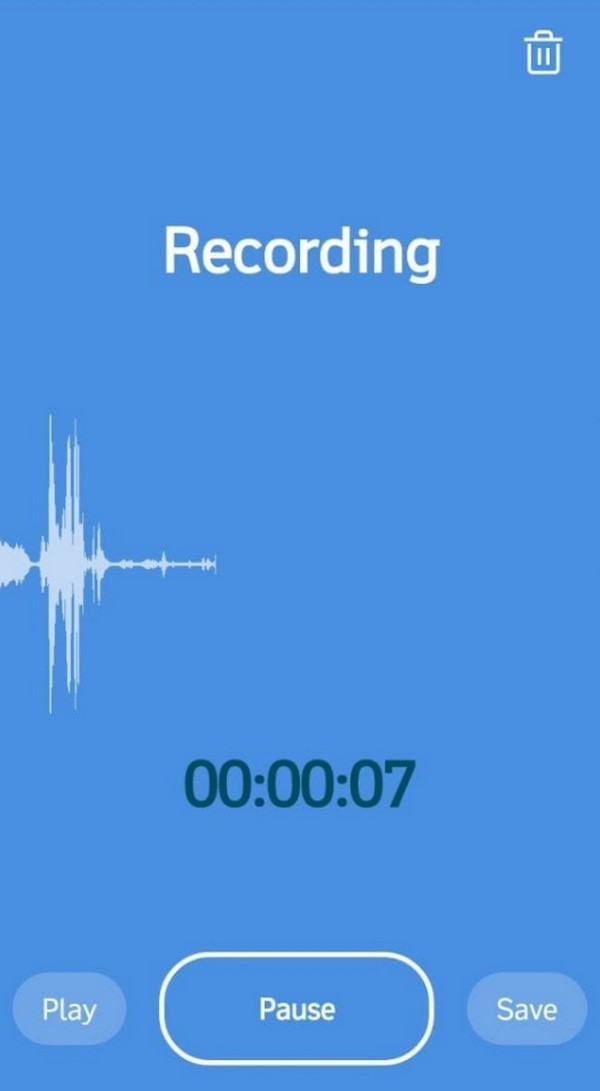
Rev Voice Recorder is een toegankelijke app, perfect voor gebruikers die graag de juiste hoeveelheid gemak en functies hebben. Om eerlijk te zijn, moet u zich echter ook bewust zijn van de nadelen. Sommige gebruikers klagen over de lage kwaliteit van de stemopname, dus het kan zijn dat je hier ook af en toe last van hebt. Als dit een downgrade voor u is, gebruik dan de vorige.
Met FoneLab Screen Recorder kunt u video, audio, online zelfstudie, enz. Vastleggen op Windows / Mac, en u kunt eenvoudig de grootte aanpassen, de video of audio bewerken, en meer.
- Neem video, audio en webcam op en maak screenshots op Windows / Mac.
- Bekijk een voorbeeld van gegevens voordat u opslaat.
- Het is veilig en gemakkelijk te gebruiken.
Deel 4. Veelgestelde vragen over hoe u spraak kunt opnemen op de iPhone
1. Mag ik gesprekken opnemen op mijn iPhone?
Ja, dat kan. De Voice Memos-app is voldoende om op te nemen als je het hebt over een gesprek in de fysieke setting. Het is echter slechts een basisrecorder, dus de kwaliteit is mogelijk niet zo goed als je zou verwachten. Als je een programma wilt dat je opnamen kan verbeteren, gebruik dan FoneLab Screen Recorder, omdat het ruisonderdrukking en verbeteringsfuncties biedt, waardoor vervelende achtergrondgeluiden of geluiden uit je opnamen worden verwijderd.
2. Hoe kan ik een stemopname maken op mijn iPhone met het scherm?
Gebruik de ingebouwde schermrecorder in uw iPhone Control Center en zorg ervoor dat de microfoon is ingeschakeld om uw stem op te nemen. U kunt ook het Deel 2-programma van dit artikel proberen, FoneLab schermrecorder. Het ondersteunt schermopname met audio op de iPhone; het is dus perfect voor uw opnamedoel.
Je stem opnemen op de iPhone is gemakkelijker gemaakt met behulp van de toonaangevende opnametechnieken. Vertrouw op de bovenstaande instructies voor een succesvolle procedure.
Met FoneLab Screen Recorder kunt u video, audio, online zelfstudie, enz. Vastleggen op Windows / Mac, en u kunt eenvoudig de grootte aanpassen, de video of audio bewerken, en meer.
- Neem video, audio en webcam op en maak screenshots op Windows / Mac.
- Bekijk een voorbeeld van gegevens voordat u opslaat.
- Het is veilig en gemakkelijk te gebruiken.
Hieronder is een video-tutorial ter referentie.


